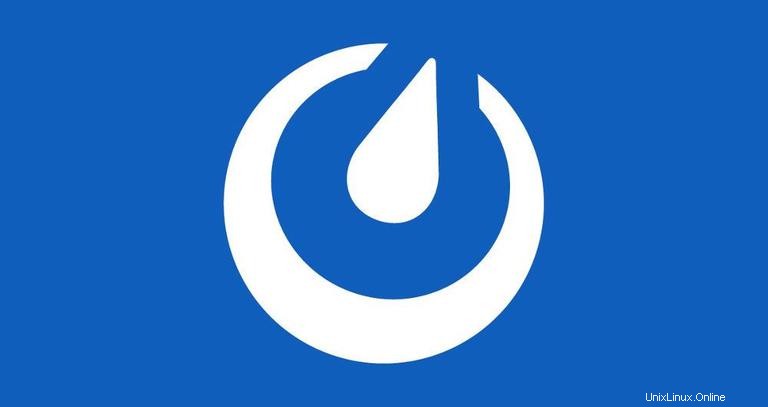
Mattermost je open source platforma pro rychlé zasílání zpráv, alternativa Slack s vlastním hostitelem. Je napsán v Golang a React a může používat MySQL nebo PostgreSQL jako databázový backend. Mattermost přináší veškerou vaši týmovou komunikaci na jedno místo a poskytuje různé funkce včetně sdílení souborů, zasílání zpráv jeden na jednoho a skupinových zpráv, vlastních emotikonů, videohovorů a dalších. V tomto tutoriálu vám ukážeme, jak nasadit Mattermost na server CentOS 7 a nakonfigurovat Nginx jako SSL reverzní proxy.
Předpoklady #
Než budete pokračovat v tomto kurzu, ujistěte se, že jste splnili následující předpoklady:
- Jste přihlášeni jako uživatel s právy sudo.
- Název domény odkazuje na IP adresu vašeho serveru. Použijeme
linuxize-test.com. - Máte nainstalovaný Nginx, pokud ne, přečtěte si tuto příručku.
- Máte nainstalovaný certifikát SSL pro vaši doménu. Bezplatný certifikát Let’s Encrypt SSL si můžete nainstalovat podle tohoto návodu.
Vytvořit databázi MySQL #
Jako back-end databáze použijeme MariaDB 10.3. Mattermost nebude fungovat s MariaDB verze 5.5.
Pokud na svém serveru nemáte nainstalovanou MariaDB 10.3, můžete se podívat na tuto příručku.
Přihlaste se do prostředí MySQL:
mysql -u root -pA spusťte následující příkazy k vytvoření nové databáze a uživatele pro naši instalaci Mattermost:
create database mattermost;GRANT ALL ON mattermost.* TO mattermost@localhost IDENTIFIED BY 'P4ssvv0rD';
Vytvořit nového systémového uživatele #
Chcete-li vytvořit nového uživatele a skupinu s názvem mattermost , který spustí instalaci Mattermost, spusťte následující příkaz:
sudo useradd -U -M -d /opt/mattermost mattermostInstalovat Mattermost Server #
V době psaní tohoto článku je nejnovější stabilní verze Mattermost verze 5.4.0. Než budete pokračovat dalším krokem, měli byste zkontrolovat stránku stahování Mattermost, abyste zjistili, zda není k dispozici novější verze.
Stáhněte si archiv pomocí následujícího příkazu curl:
sudo curl -L https://releases.mattermost.com/5.4.0/mattermost-5.4.0-linux-amd64.tar.gz -o /tmp/mattermost.tar.gz
Jakmile je stahování dokončeno, rozbalte archiv a přesuňte jej do opt adresář:
sudo tar zxf /tmp/mattermost.tar.gz -C /optVytvořte adresář pro ukládání souborů:
sudo mkdir /opt/mattermost/data
Změňte vlastnictví adresáře na mattermost uživatel:
sudo chown -R mattermost: /opt/mattermost
Otevřete soubor config.json soubor pomocí vašeho oblíbeného textového editoru:
sudo nano /opt/mattermost/config/config.json
Nastavte ovladač databáze na mysql , zadejte název databáze a heslo uživatele databáze, které jsme vytvořili dříve v tomto tutoriálu:
...
"SqlSettings": {
"DriverName": "mysql",
"DataSource": "mattermost:P4ssvv0rD@tcp(localhost:3306)/mattermost?charset=utf8mb4,utf8&readTimeout=30s&writeTimeout=30s",
"DataSourceReplicas": [],
...Abychom otestovali naši instalaci, abychom se ujistili, že vše funguje, před vytvořením systémové jednotky a nastavením reverzního proxy pomocí Nginxwe spustíme server Mattermost.
Změňte na /opt/mattermost adresář a spusťte server :
cd /opt/mattermostsudo -u mattermost bin/mattermost
Výstup by měl ukazovat, že server Mattermost naslouchá na portu8065 :
{"level":"info","ts":1540921243.6797202,"caller":"app/plugin.go:100","msg":"Starting up plugins"}
{"level":"info","ts":1540921244.3483207,"caller":"app/server.go:88","msg":"Starting Server..."}
{"level":"info","ts":1540921244.3488805,"caller":"app/server.go:148","msg":"Server is listening on [::]:8065"}
{"level":"info","ts":1540921244.3620636,"caller":"app/web_hub.go:75","msg":"Starting 2 websocket hubs"}
{"level":"info","ts":1540921244.451155,"caller":"jobs/workers.go:63","msg":"Starting workers"}
{"level":"info","ts":1540921244.456804,"caller":"jobs/schedulers.go:68","msg":"Starting schedulers."}
Nyní můžete zastavit server Mattermost pomocí CTRL+C a pokračujte dalšími kroky.
Vytvořit systémovou jednotku #
Abychom mohli spustit naši instanci Mattermost jako službu, vytvoříme mattermost.service soubor jednotky v /etc/systemd/system/ adresář s následujícím obsahem:
[Unit]
Description=Mattermost
After=network.target nss-lookup.target mariadb.service
[Service]
Type=notify
WorkingDirectory=/opt/mattermost
User=mattermost
SyslogIdentifier=mattermost
ExecStart=/opt/mattermost/bin/mattermost
TimeoutStartSec=3600
LimitNOFILE=49152
[Install]
WantedBy=multi-user.target
Informujte systemd, že jsme vytvořili nový soubor jednotky a spusťte službu Mattermost provedením:
sudo systemctl daemon-reloadsudo systemctl start mattermost
Nyní můžeme zkontrolovat stav služby pomocí následujícího příkazu:
sudo systemctl status mattermost● mattermost.service - Mattermost
Loaded: loaded (/etc/systemd/system/mattermost.service; disabled; vendor preset: disabled)
Active: active (running) since Tue 2018-10-30 17:44:46 UTC; 3s ago
Main PID: 25959 (mattermost)
CGroup: /system.slice/mattermost.service
└─25959 /opt/mattermost/bin/mattermost
Nakonec povolte automatické spouštění služby Mattermost při spouštění:
sudo systemctl enable mattermostNastavit reverzní proxy s Nginx #
Pokud jste postupovali podle našich pokynů, jak nainstalovat Nginx na CentOS 7 a jak zabezpečit Nginx pomocí Let’s Encrypt na CentOS 7guides, měli byste již mít Nginx nainstalovaný a nakonfigurovaný s certifikátem SSL. Nyní potřebujeme pouze vytvořit nový blok serveru pro naši instalaci Mattermost.
/etc/nginx/conf.d/linuxize-test.com.confproxy_cache_path /var/cache/nginx levels=1:2 keys_zone=mattermost_cache:10m max_size=3g inactive=120m use_temp_path=off;
upstream mattermost_backend {
server 127.0.0.1:8065;
}
server {
listen 80;
server_name linuxize-test.com www.linuxize-test.com;
include snippets/letsencrypt.conf;
return 301 https://linuxize-test.com$request_uri;
}
server {
listen 443 ssl http2;
server_name www.linuxize-test.com;
ssl_certificate /etc/letsencrypt/live/linuxize-test.com/fullchain.pem;
ssl_certificate_key /etc/letsencrypt/live/linuxize-test.com/privkey.pem;
ssl_trusted_certificate /etc/letsencrypt/live/linuxize-test.com/chain.pem;
include snippets/ssl.conf;
return 301 https://linuxize-test.com$request_uri;
}
server {
listen 443 ssl http2;
server_name linuxize-test.com;
ssl_certificate /etc/letsencrypt/live/linuxize-test.com/fullchain.pem;
ssl_certificate_key /etc/letsencrypt/live/linuxize-test.com/privkey.pem;
ssl_trusted_certificate /etc/letsencrypt/live/linuxize-test.com/chain.pem;
include snippets/ssl.conf;
access_log /var/log/nginx/linuxize-test.com-access.log;
error_log /var/log/nginx/linuxize-test.com-error.log;
location ~ /api/v[0-9]+/(users/)?websocket$ {
proxy_set_header Upgrade $http_upgrade;
proxy_set_header Connection "upgrade";
client_max_body_size 50M;
proxy_set_header Host $http_host;
proxy_set_header X-Real-IP $remote_addr;
proxy_set_header X-Forwarded-For $proxy_add_x_forwarded_for;
proxy_set_header X-Forwarded-Proto $scheme;
proxy_set_header X-Frame-Options SAMEORIGIN;
proxy_buffers 256 16k;
proxy_buffer_size 16k;
proxy_read_timeout 600s;
proxy_pass http://mattermost_backend;
}
location / {
proxy_http_version 1.1;
client_max_body_size 50M;
proxy_set_header Connection "";
proxy_set_header Host $http_host;
proxy_set_header X-Real-IP $remote_addr;
proxy_set_header X-Forwarded-For $proxy_add_x_forwarded_for;
proxy_set_header X-Forwarded-Proto $scheme;
proxy_set_header X-Frame-Options SAMEORIGIN;
proxy_buffers 256 16k;
proxy_buffer_size 16k;
proxy_read_timeout 600s;
proxy_cache mattermost_cache;
proxy_cache_revalidate on;
proxy_cache_min_uses 2;
proxy_cache_use_stale timeout;
proxy_cache_lock on;
proxy_pass http://mattermost_backend;
}
}
Znovu načtěte službu Nginx, aby se změny projevily:
sudo systemctl reload nginxKonfigurace Mattermost #
Otevřete prohlížeč, zadejte svou doménu a vytvořte svůj první účet:
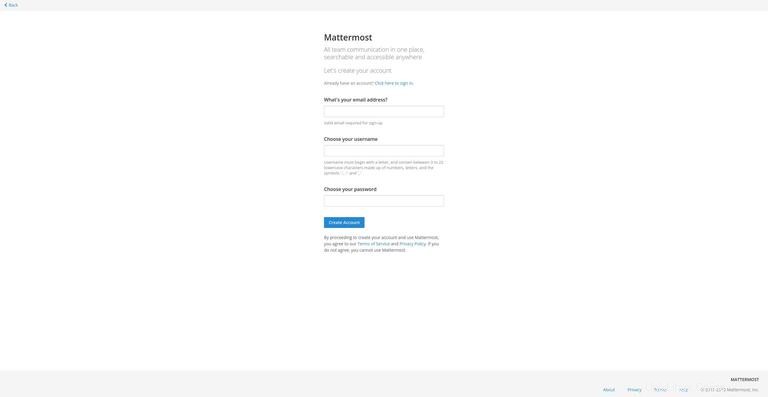
První vytvořený uživatel v systému má oprávnění správce.
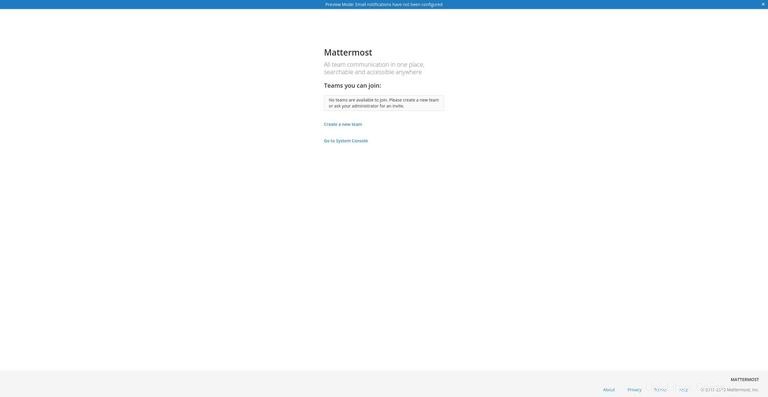
Klikněte na Create a new team odkaz, vytvořte svůj první tým a nastavte adresu URL týmu:
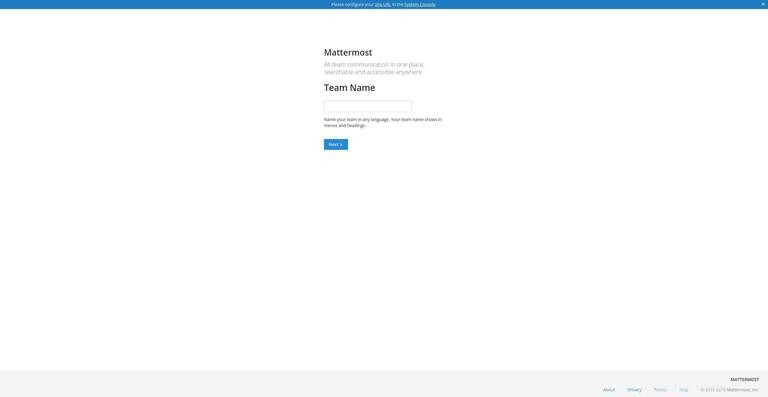
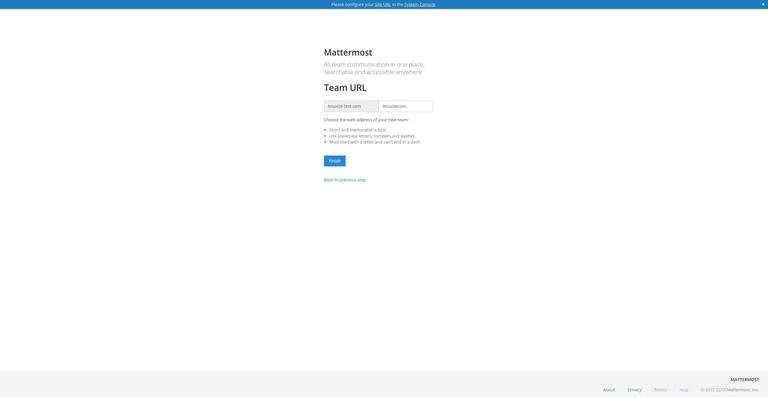
Po vytvoření prvního administrátorského účtu a prvního týmu budete přesměrováni na řídicí panel Mattermost, kde jste přihlášeni jako administrátor. Otevřete systémovou konzolu kliknutím na své uživatelské jméno v horní části navigačního panelu a v nové nabídce, která se otevře, klikněte na System Console odkaz:
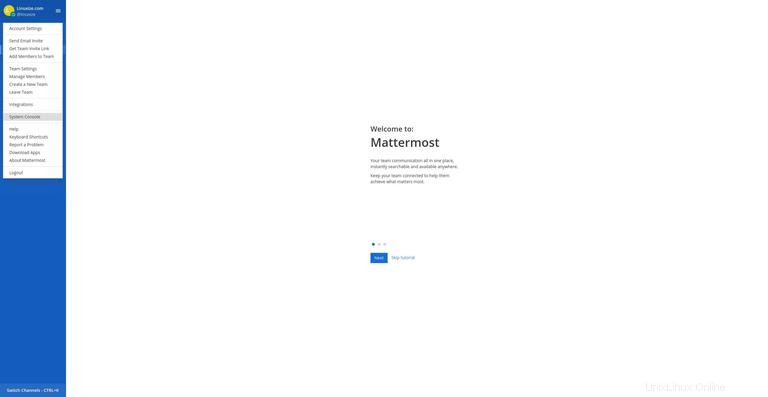
Nastavte adresu URL webu v Nastavení Obecné → Konfigurace.
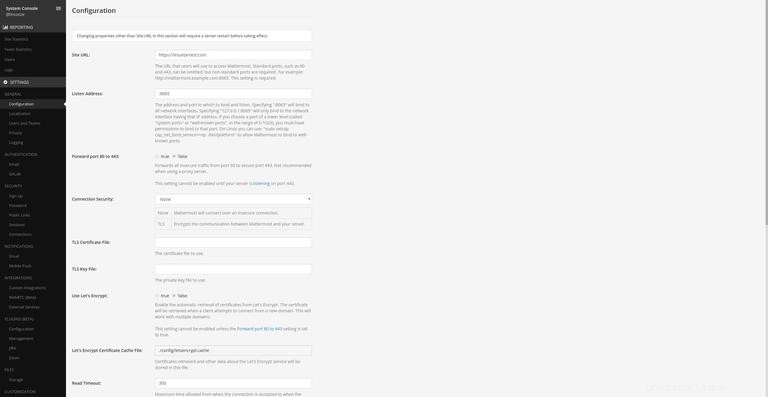
Povolte e-mailová upozornění v části Upozornění → E-mail
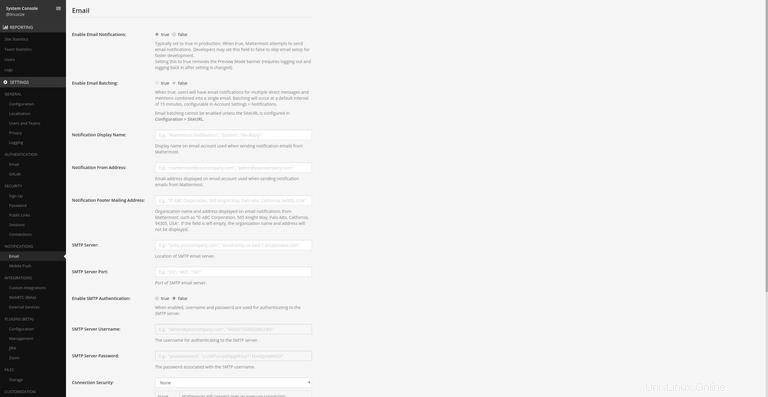
a zadejte parametry SMTP. Můžete použít jakékoli oblíbené transakční e-mailové služby, jako je SendinBlue, SendGrid, Amazon SES, Mandrill, Mailgun, Mailjet a Postmark, nebo si můžete nastavit svůj vlastní poštovní server.
Nakonec musíme restartovat službu Mattermost, aby se změny projevily:
sudo systemctl restart mattermost